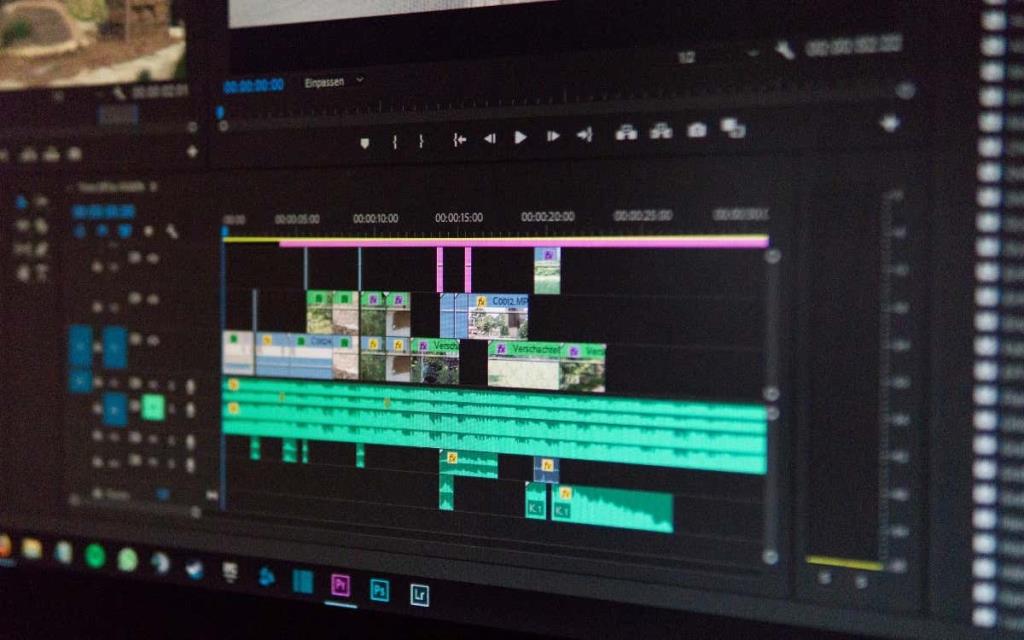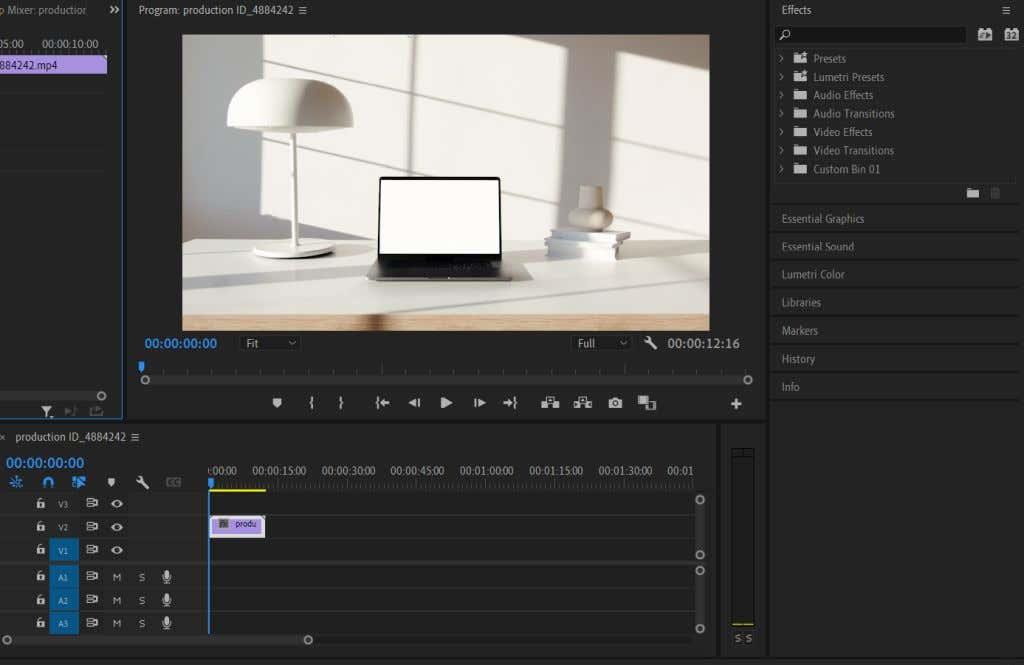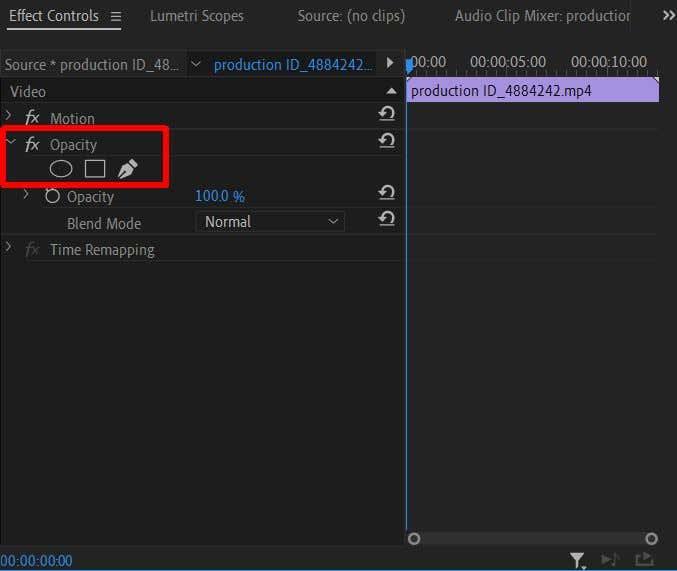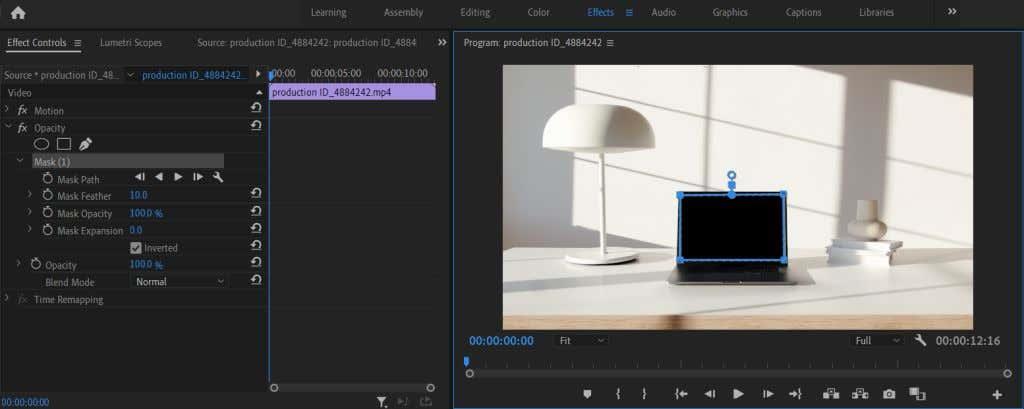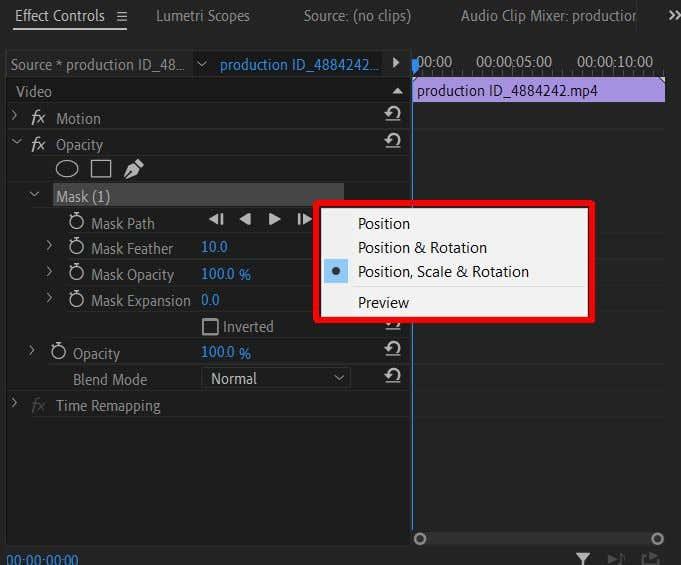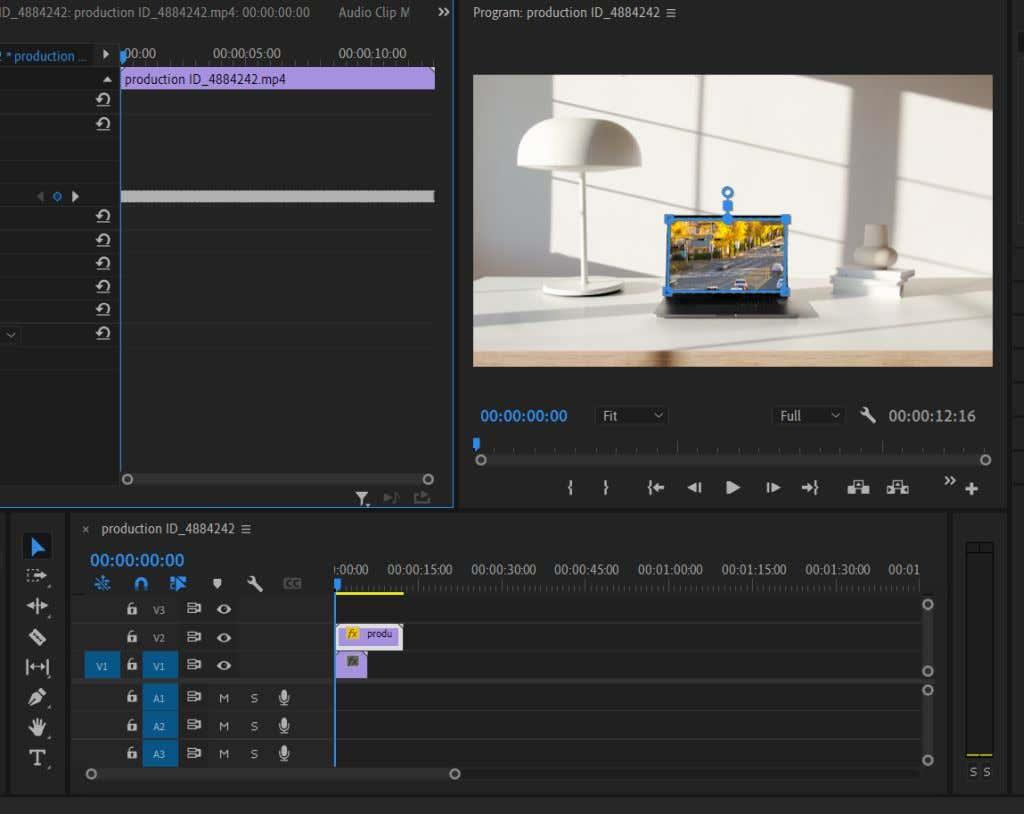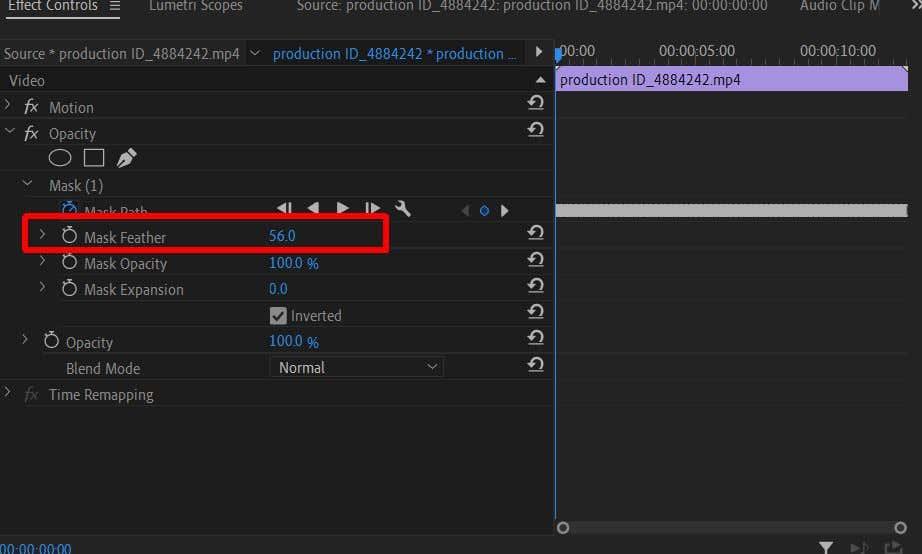Van de vele mogelijkheden voor het maken van een interessante video met de bewerkingssoftware Adobe Premiere Pro CC, kan het maken van een samengestelde video een methode zijn die in veel situaties wordt gebruikt. Een video in een andere video plaatsen is uitermate handig voor het bewerken van speciale effecten , maar het daadwerkelijk aan de slag gaan met deze techniek kan een beetje overweldigend aanvoelen. Vooral als je een beginnende video-editor bent in Premiere, kan deze tutorial je helpen grip te krijgen op het maken van samengestelde video in het programma.
Om dit effect te creëren, moeten maskers en maskervolging worden gebruikt, wat niet per se moeilijk is, maar wel wat tijd kost. Met de onderstaande stappen kunt u uw samengestelde videobewerkingseffect echter eenvoudig maken en een interessant en professioneel ogend eindresultaat krijgen dat geschikt is voor sociale media.
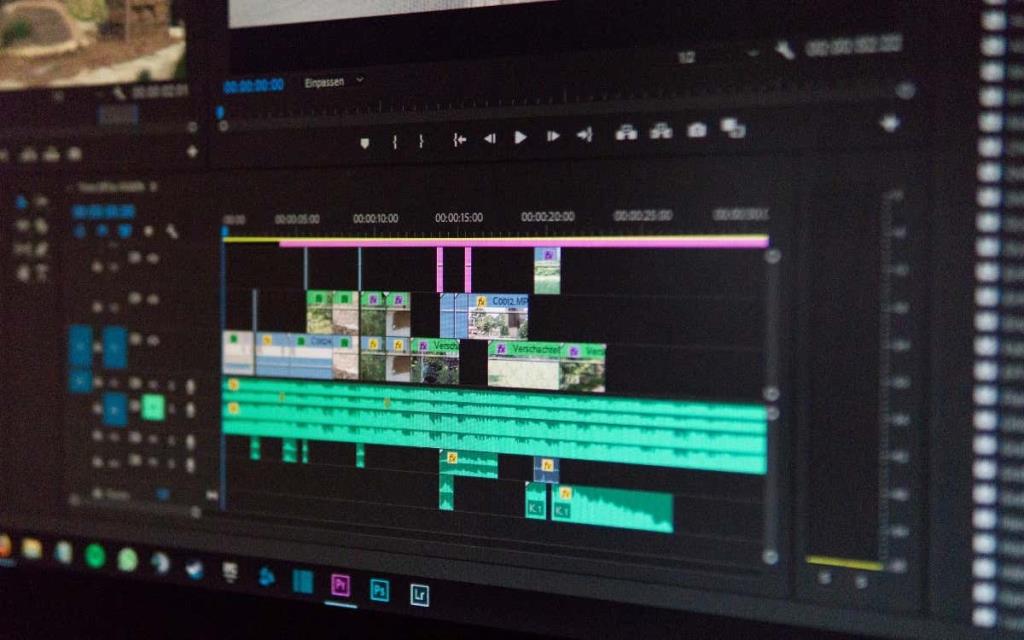
Een video in een video insluiten
Zorg er om te beginnen voor dat u video's uploadt die u wilt gebruiken voor de composiet in uw mediabak in uw nieuwe project. U kunt deze volgende stappen volgen om uw eerste video toe te voegen en een masker te maken.
- Voeg de video toe waarop u de tweede video als eerste wilt plaatsen, op de V2- track in de tijdlijn. Zorg ervoor dat u de clip hebt bijgesneden of in- en uitpunten hebt geselecteerd tot de gewenste lengte.
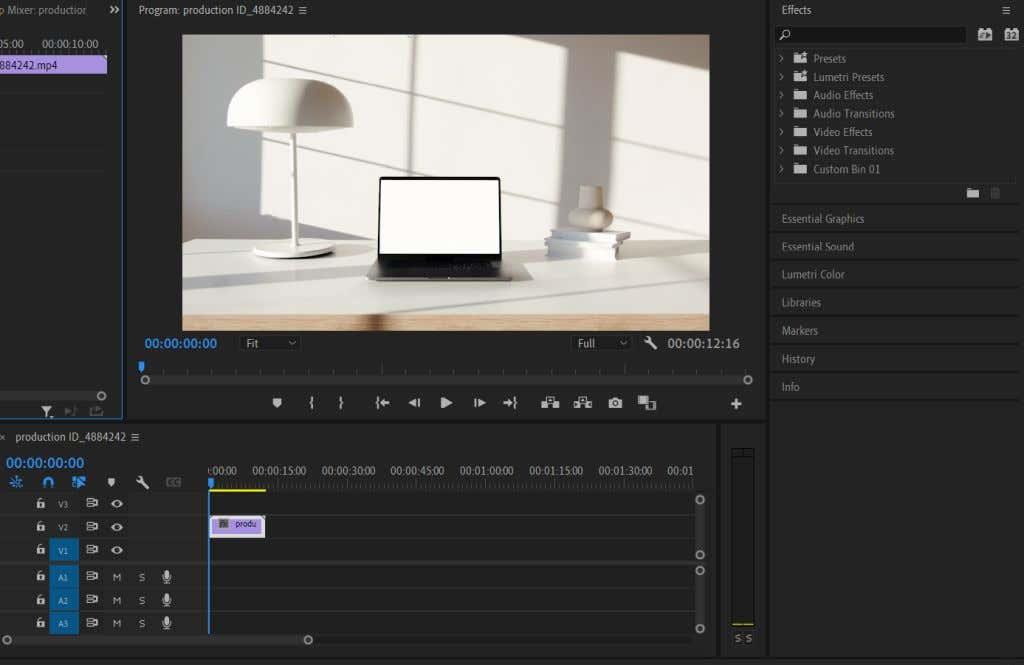
- Selecteer deze clip en open vervolgens het deelvenster Effectregelingen .
- Kijk onder Dekking en je ziet pictogrammen van een ellips, rechthoek of pen (vrij tekenen). Selecteer er een die past bij het object dat u gaat maskeren, en dat is waar u de tweede video naartoe wilt laten gaan.
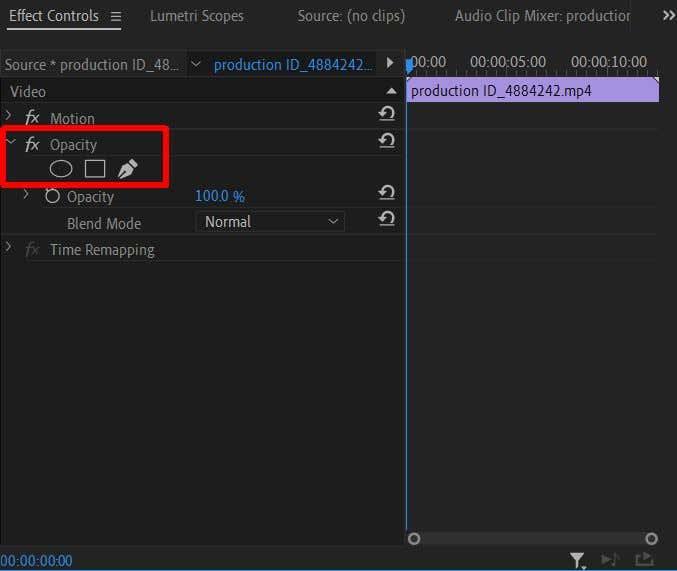
- Maak met je geselecteerde tool een masker dat het gebied bedekt waar je de tweede video wilt hebben.
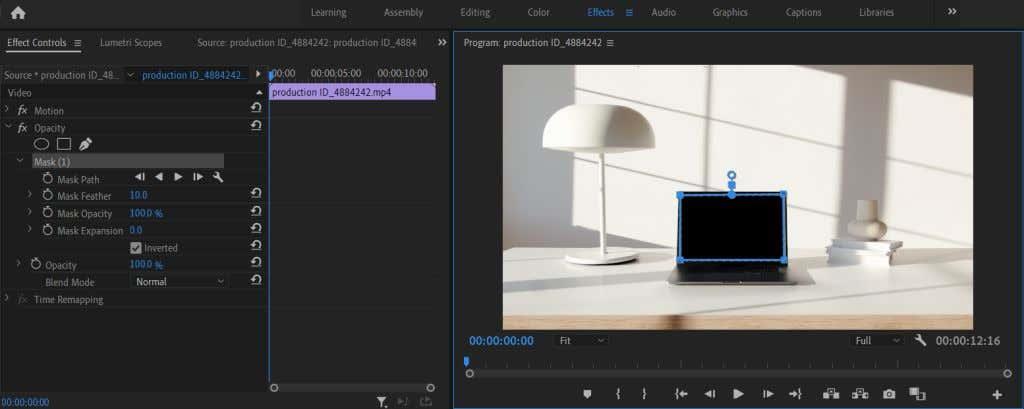
- Als je gemaskerde object in de video beweegt, moet je masker volgen. Klik in het deelvenster Effectregeling op het moersleutelpictogram naast de optie Maskerpad en selecteer een optie in het vervolgkeuzemenu die geschikt is voor uw object. Klik vervolgens op de afspeelknop links van de moersleutel.
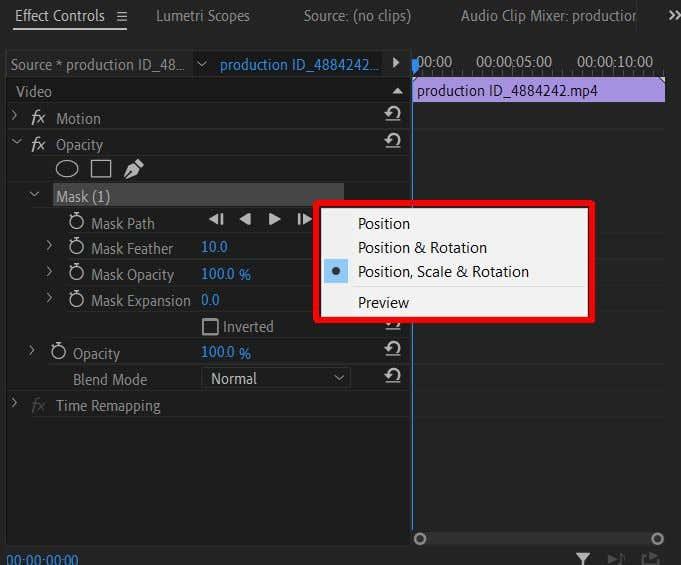
- U kunt de afspeeloptie gebruiken om te zien hoe het volgen van het masker eruitziet tijdens het afspelen, en als u iets moet repareren, kunt u de voorbeeldbediening gebruiken om de punten te verplaatsen waar nodig.
Nu je het masker hebt gemaakt, kun je doorgaan en je tweede video toevoegen.
- Plaats de tweede video op de V1-track in de tijdlijn onder je eerste video.
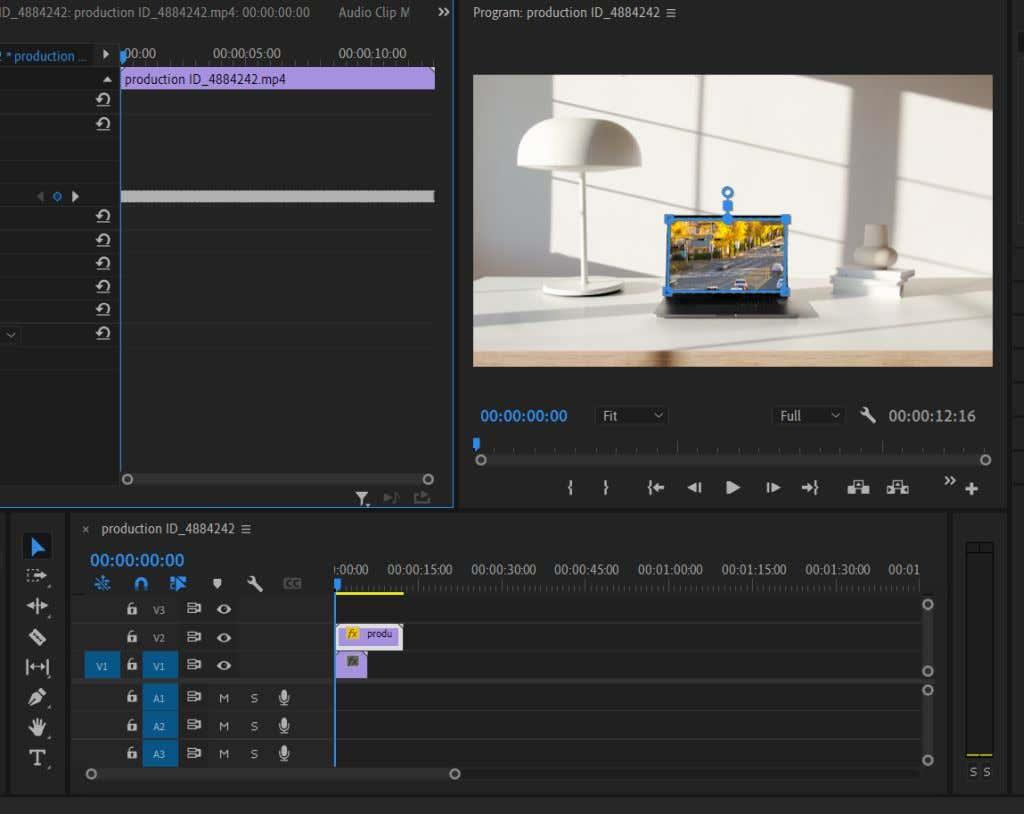
- Nu kun je zien hoe de video eruitziet door het masker dat je hebt gemaakt. Gebruik de hulpmiddelen Positie, Schaal en Rotatie op het tabblad Effecten om het correct in uw video te positioneren . Als u mask tracking gebruikt met een bewegend object, moet u mogelijk ook keyframes gebruiken om de positionering van de tweede video in lijn te houden met het object.
Als u niet bekend bent met het gebruik van keyframes, bekijk dan ons artikel over dit onderwerp. Keyframes kunnen indien nodig worden gebruikt om bepaalde effecten te animeren.
Tips voor het maken van een samengestelde video
Met de bovenstaande stappen kun je een basiscompositie maken, maar er zijn nog een aantal dingen waar je rekening mee moet houden om je video te verfijnen.
Gebruik Lumetri-kleur
Wanneer u voor het eerst twee afzonderlijke videoclips samenvoegt, is de kans groot dat de kleuren niet exact overeenkomen. Hierdoor kan het composiet er minder harmonieus uitzien. Als u echter Lumertri-kleur gebruikt om kleurcorrectie uit te voeren op een of beide video's om ze beter op elkaar af te stemmen, kan dit veel helpen bij eventuele inconsistenties.
Je kunt de basisopties voor kleurcorrectie gebruiken om dingen subtieler te veranderen, of je kunt een aantal voorinstellingen aan de video toevoegen om het algehele uiterlijk te veranderen.
Veren je masker
Wanneer u uw masker voor het eerst maakt, ziet u een optie genaamd Mask Feather. Hierdoor zullen de randen van het masker net zo ver vervagen als u het hebt ingesteld. Als u dit doet, kunt u de toegevoegde video beter laten overvloeien in de eerste, zodat deze er naadloos uitziet.
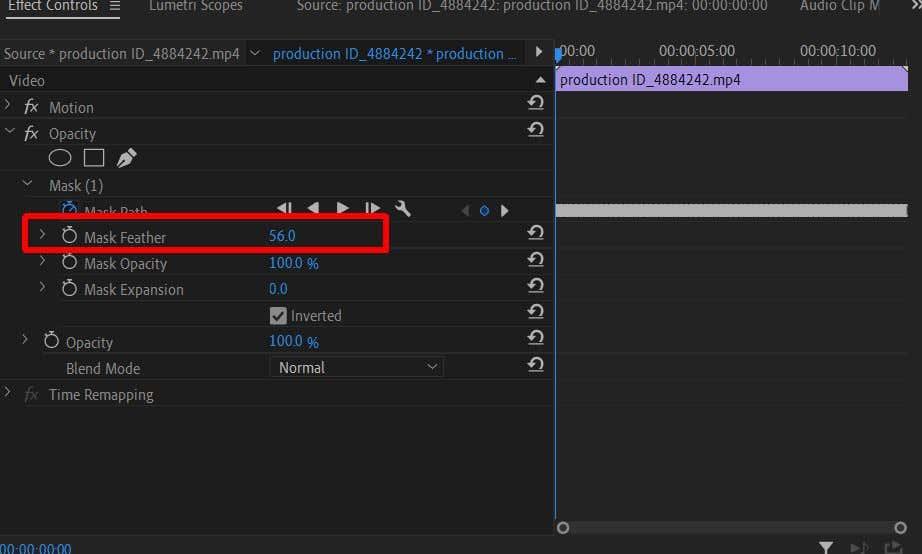
U wilt de Mask Feather vergroten totdat de randen net iets vervaagd zijn, zodat het minder opvalt. Als uw specifieke project daarom vraagt, kunt u natuurlijk zo veel of zo weinig veren als u wilt.
Neem de tijd met het volgen van maskers
We snappen het, het volgen van maskers kan een vervelende beproeving zijn. Maar het is het waard voor een net eindresultaat. Wanneer u maskertracering uitvoert, kunt u er het beste voor zorgen dat deze soepel wordt gevolgd. Door de keyframes van de tracking indien nodig te wijzigen, zorgt u hiervoor, en u kunt het voorbeeld blijven afspelen en de tracking aanpassen totdat deze er soepel uitziet.
Maak speciale effecten met samengestelde video's
De mogelijkheid om twee of meer video's samen te voegen, kan talloze creatieve toepassingen in video-inhoud mogelijk maken, en echt de lucht is de limiet bij het maken van samengestelde video. Hoe beter je erin wordt, hoe geavanceerder je ook effecten kunt maken. Deze tutorial zou je een goed werkende basis moeten geven om mee te beginnen en het maken van samengestelde video's te verbeteren.